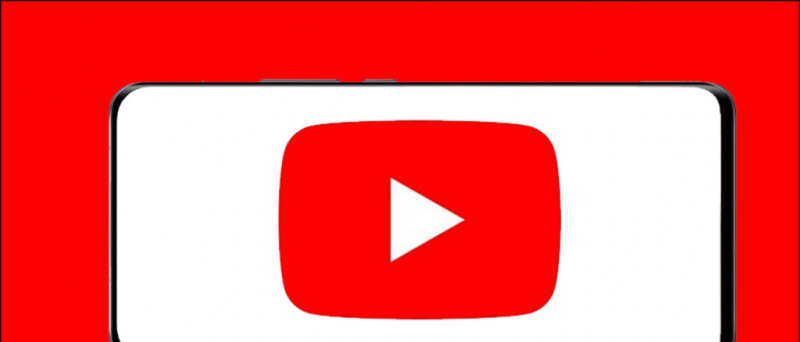Pred kratkim smo napisali članek o načinov za hitrejše odpiranje aplikacije kamere . Medtem ko lahko uporabniki za odpiranje aplikacije kamere vedno uporabljajo pripomočke, bližnjice, ikone itd. Tako na domačem zaslonu kot na zaklenjenem zaslonu, obstajajo nekatere aplikacije, ki uporabnikom omogočajo, da aplikacijo Kamera odprejo z gibi ali kretnjami v zraku. Te aplikacije lahko uporabnikom celo omogočajo odpiranje aplikacij, ne da bi se dotaknili telefona s pomočjo senzorja bližine. Oglejmo si te edinstvene načine za odpiranje aplikacije Kamera.
Hiter zagon kamere s kretnjami

Twisty Launcher je aplikacija, ki uporabnikom omogoča dostop do aplikacij s kretnjami z rokami. Uporabniki morajo samo pobrati želeno aplikacijo, skupaj s kretnjo, ki jo želijo omogočiti za to aplikacijo, in aplikacija začne zaznavati geste v ozadju. Uporabnik lahko izbira med tremi kretnjami, vendar je v brezplačni različici omogočena samo ena, skupaj z aplikacijo Kamera.

Tilt Me Launcher omogoča uporabnikom, da odprejo aplikacije, ko je naprava nagnjena na določeno stran. Uporabniki lahko na primer nastavijo, da se aplikacija Kamera odpre pri nagibanju v levo stran. Takoj, ko se naprava nagne v levo, se aplikacija odpre. Medtem ko lahko neprekinjeno odpiranje povezane aplikacije zaradi nenamernega nagiba na začetku prizadene nekatere uporabnike, je lahko aplikacija zelo priročna, ko se je navadiš.

Toda dejanski vodja med temi aplikacijami je zelo kreativna aplikacija Torbe . Tasker v bistvu uporabnikom omogoča avtomatizacijo funkcij. Uporabniki lahko v tej aplikaciji ustvarijo različne profile in povežejo naloge, ki se pojavijo ob aktivaciji teh profilov.

kako prenesti sliko profila google
Aplikacija omogoča uporabnikom, da aktivirajo profil tudi s kretnjami, uporabniki pa se lahko odločijo in posnamejo zelo natančne točke, na katerih se bodo poteze zgodile. Ko naprava na teh točkah izvede potezo, bo s tem povezano nalogo odpiranja aplikacije Kamera uporabnikom omogočen dostop do kamere.
Tasker pa ni omejen na odpiranje profilov s kretnjami - med različnimi drugimi možnostmi je mogoče profile odpirati tudi s premiki, na primer s tresenjem naprave, o čemer bomo govorili v naslednjem poglavju.
Kamera za hitri zagon z gibanjem
Obstaja nekaj aplikacij, ki uporabnikom omogočajo, da odprejo določeno aplikacijo tudi z gibanjem, zlasti s tresenjem naprave. Kot smo že omenili, aplikacija za avtomatizacijo Tasker uporabnikom omogoča odpiranje aplikacij s kretnjami.


Namesto kretenj se uporabniki lahko odločijo, da profil pokličejo tudi s stresanjem. Uporabniki lahko določijo določeno os tresenja, občutljivost zaznavanja tresenja in trajanje tresenja. Ko je tresenje izvedeno, se aktivira profil in s tem povezanim opravilom se zažene aplikacija kamere.


The Pretresemo Aplikacijo lahko uporabite za dostop do katere koli aplikacije s stresanjem naprave. Omogoča izbiro različnih aplikacij, ki jih je treba odpreti za vodoravne in navpične pretrese, ali pa eno aplikacijo za preprost stres.

Različica Pro ponuja več možnosti, povezanih s tresenjem naprave, uporabniki pa jo lahko uporabljajo tudi, ko je naprava zaklenjena.

The Shake Starter Aplikacija omogoča uporabniku, da začne s številnimi dejanji pri stresanju naprave. Uporabniki lahko odprejo aplikacijo, pokličejo telefonsko številko, odgovorijo na dohodne klice, vklopijo / izklopijo tihi način ali preklopijo WiFi z aplikacijo. Uporabniki lahko nastavijo aplikacijo Kamera tako, da se odpre v stresanju, nato pa do kamere preprosto dostopajo.

Aplikacija Droid Shake ponuja uporabniku številne možnosti pri odpiranju kamere s tresenjem. Za začetek lahko uporabniki spremenijo prag tresenja in časovni premor med tresenjem.


Poleg tega lahko uporabniki izberejo način, v katerem želijo, da se kamera odpre - Slikovni način , Video način ali Privzeto . V tistih napravah, ki imajo na voljo sekundarno kamero s primarnim zaskočnikom, lahko uporabniki celo izberejo, katero kamero odpreti.
Kliknite Fotoaparat hitreje s senzorjem bližine
Številni pametni telefoni so opremljeni s senzorjem bližine, s katerim lahko zaznamo prisotnost bližnjih predmetov brez fizičnega stika. Nekatere aplikacije uporabljajo ta senzor bližine, da uporabniku omogočijo dostop do kamere preprosto z zamahom roke.


The Bližina akcije app je ena takih aplikacij. Uporabniki lahko izberejo bližinska dejanja, za katera želijo, da jih aplikacija izvaja, in izberejo, ali bo to dejanje sprožilo »Wave« ali »Hold«. Medtem ko dejanje 'Wave' pomeni mahanje z roko pred senzorjem bližine, bi dejanje 'Hold' zahtevalo, da uporabnik pridrži in pritisne prst na vrh senzorja bližine.
kako ponastaviti wifi na androidu


Uporabniki lahko nadalje izberejo, koliko valov nad senzorjem bližine bo aplikacijo izvedlo dejanje. Izberejo lahko tudi dejanje, ki ga je treba izvesti, ko je zaslon vklopljen in ko je izklopljen, različne nastavitve, kot so najnižji čas valovanja, največji čas valovanja itd. Eno od dejanj, ki je lahko povezano z valovi, je odpiranje aplikacije, in uporabnik lahko s to možnostjo odpre aplikacijo kamere.

Podobno, ko bodo uporabniki držali senzor bližine, bo aplikacija povzročila, da bo naprava večkrat vibrirala. uporabniki lahko nastavijo, da se aplikacija Fotoaparat odpre po določenem številu vibracij, od ene do štirih, in se odločijo za časovni interval med tresljaji.

Aplikacija Secret Video recorder uporabniku omogoča fotografiranje in snemanje videoposnetkov tako, da zamahne z roko tudi pred senzorjem. Vendar pa uporabniki ne morejo odpreti aplikacije Kamera, slike / videoposnetki pa bodo le posneti za zaslonom in shranjeni v napravi.
Zaključek
Zgoraj omenjene aplikacije uporabniku ne omogočajo le enostavnega dostopa do aplikacije kamere, temveč mu prihranijo tudi čas, ki je lahko razlika med fotografiranjem dobre fotografije in izgubljeno priložnostjo. Pametni telefoni Android nimajo vedno namenskega gumba kamere, kot je trenutni trend v Nokia Lumia naprav. Vendar te aplikacije, ki smo jih omenili, omogočajo uporabnikom Androida, da poskrbijo, da imajo do kamere tako udoben dostop kot kateri koli drug pametni telefon.
Facebook komentarji